แนะนำฟังก์ชันการจัดการ Shipping Mark
คัดลอกลิงก์ & ชื่อเรื่อง
เวลาอัปเดต: 30 ก.ย. 2025 05:05
แนะนำฟังก์ชัน
การจัดการ Shipping Mark คือการเพิ่มข้อมูล Shipping Mark ขณะสร้างใบสั่งซื้อผ่าน BigSeller เพื่อใช้ติดบนกล่องหีบห่อสินค้า ช่วยระบุข้อมูลสินค้าในกล่องได้อย่างชัดเจน เพื่อความสะดวกในการขนส่ง สแกนรับสิน้คา จัดเก็บสินค้า และพิธีการศุลกากรShipping Mark คืออะไร
📦Shipping Mark คือ ข้อมูลหรือสัญลักษณ์บนหีบห่อของสินค้า ที่ช่วยระบุรายละเอียดสำคัญเกี่ยวกับสินค้าและการจัดส่ง เช่น ชื่อผู้รับ ที่อยู่ปลายทาง และข้อมูลสินค้า ซึ่งมีไว้เพื่อแสดงว่าสินค้านั้นเป็นของจากใบสั่งซื้อใดหรือของใคร หรือใช้ในการสแกนบาร์โค้ดของ Shipping Mark เพื่อรับสินค้าเข้าคลัง
ขั้นตอนการใช้งาน
1. เปิดใช้งานการจัดการเลขกล่อง
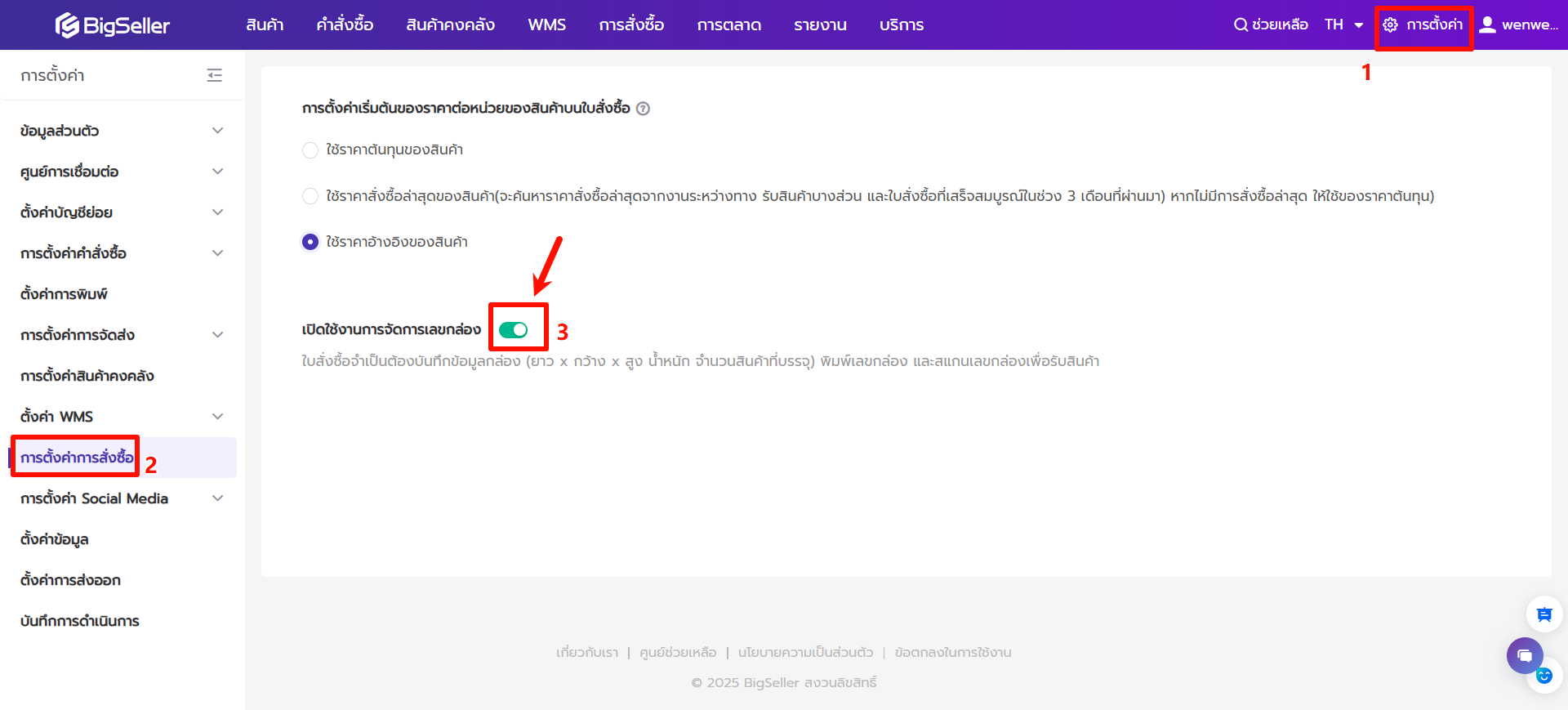
2. สร้างใบสั่งซื้อ (ทั่วไป หรือ 1688)
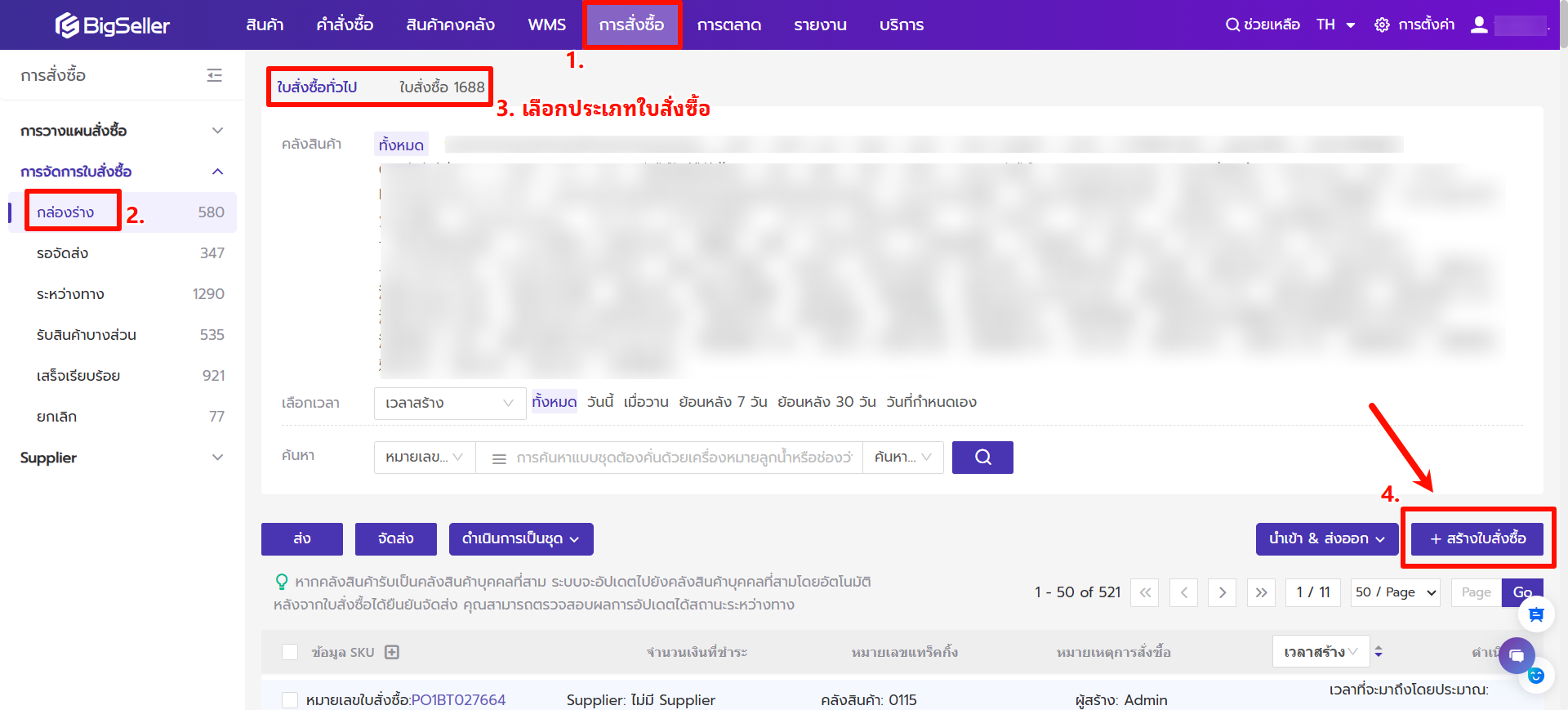
เลือกหรือกรอกข้อมูลของใบสั่งซื้อต่างๆ
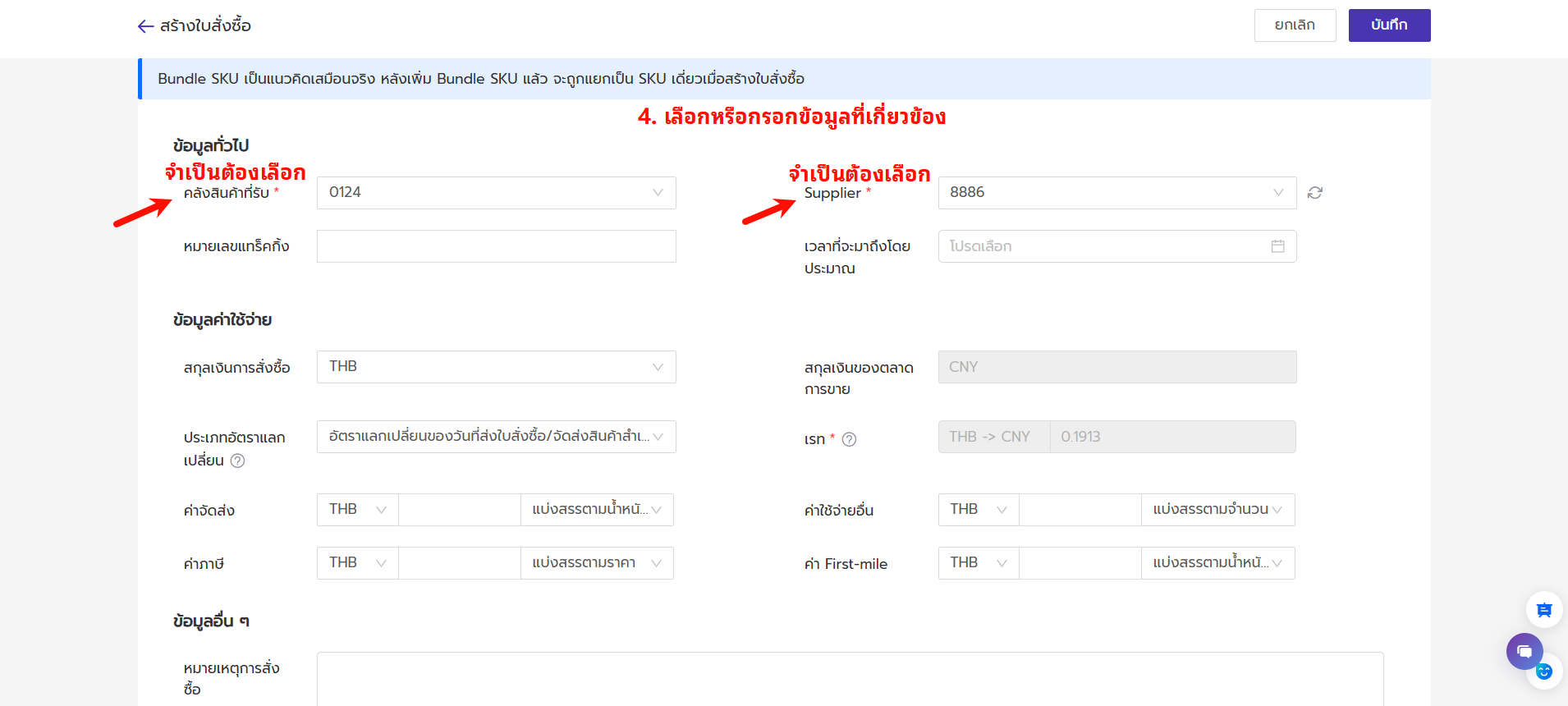
💡หมายเหตุ: หากคลังสินค้าที่รับ เป็น Fulfillment Warehouse หลังจากสร้างข้อมูลใบสั่งซื้อเสร็จ และคลิกส่ง ระบบจะอัปเดตข้อมูล Shipping Mark ไปยัง Fulfillment Warehouse และรองรับ Fulfillment Warehouse เช่น Borurio, Mabang, Qiancang เท่านั้น
เลือก SKU Merchant ที่ต้องสั่งซื้อ
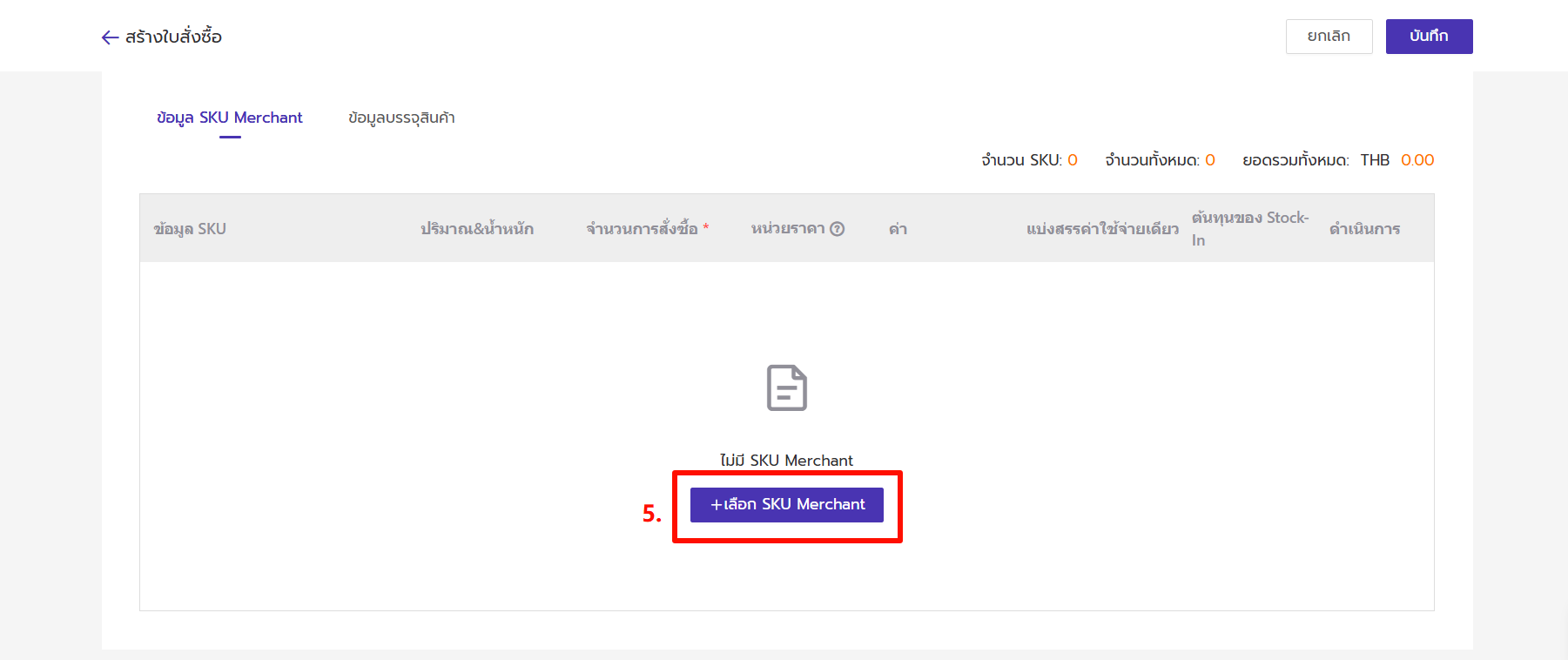
กรอกจำนวนสั่งซื้อและราคาของสินค้า
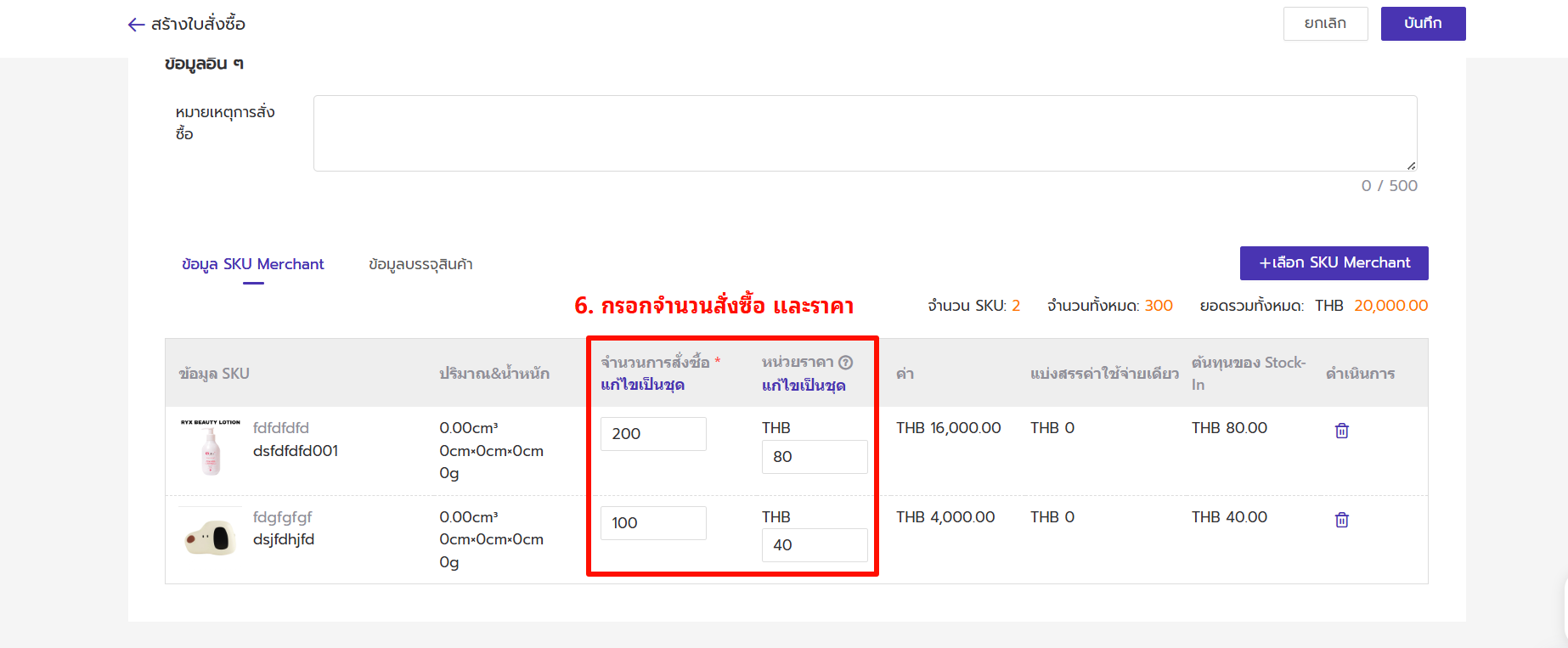
3. เพิ่มข้อมูลบรรจุสินค้าของกล่อง
หลังจากกรอกข้อมูล SKU Merchant สำหรับใบสั่งซื้อแล้ว คุณสามารถดำเนินการเพิ่มข้อมูลกล่องบรรจุสินค้าได้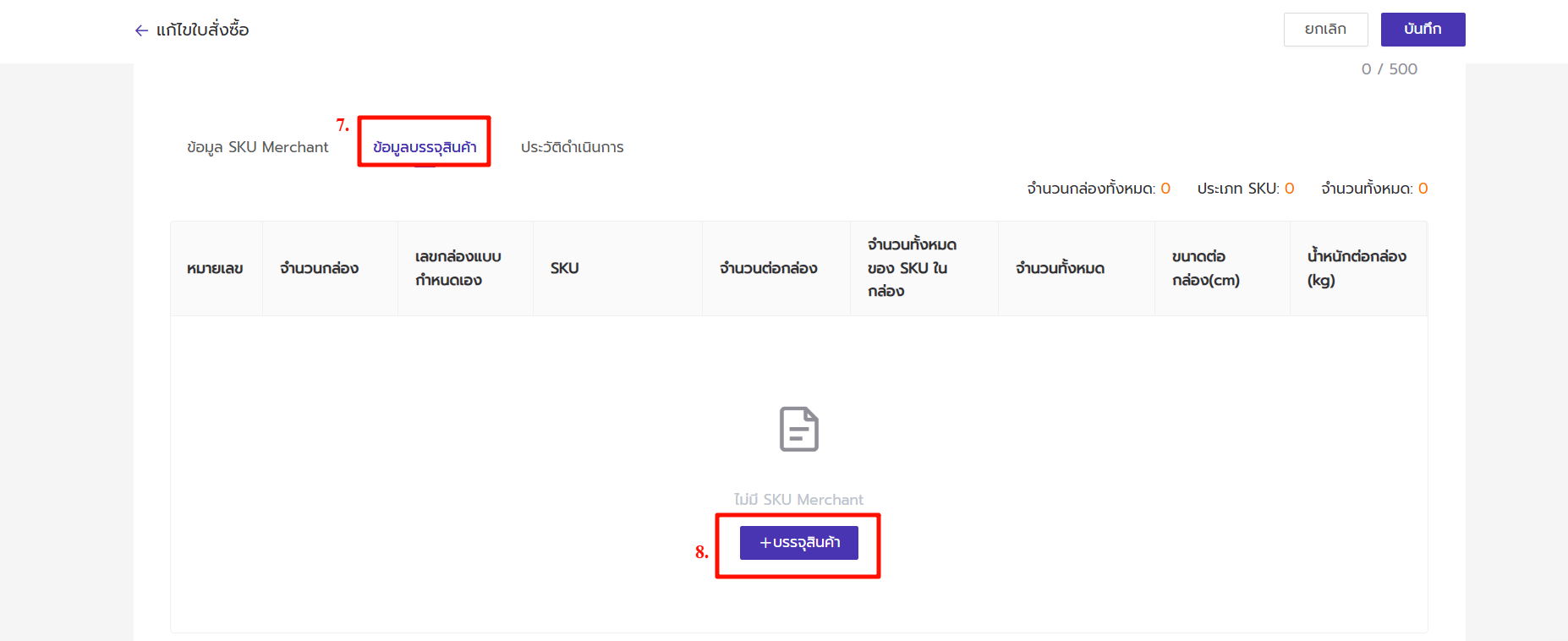
คุณสามารถเพิ่มข้อมูลกล่องด้วยตนเอง หรือเพิ่มข้อมูลบรรจุสินค้าโดยนำเข้าจากไฟล์ Excel
1) เพิ่มข้อมูลกล่องด้วยตนเอง
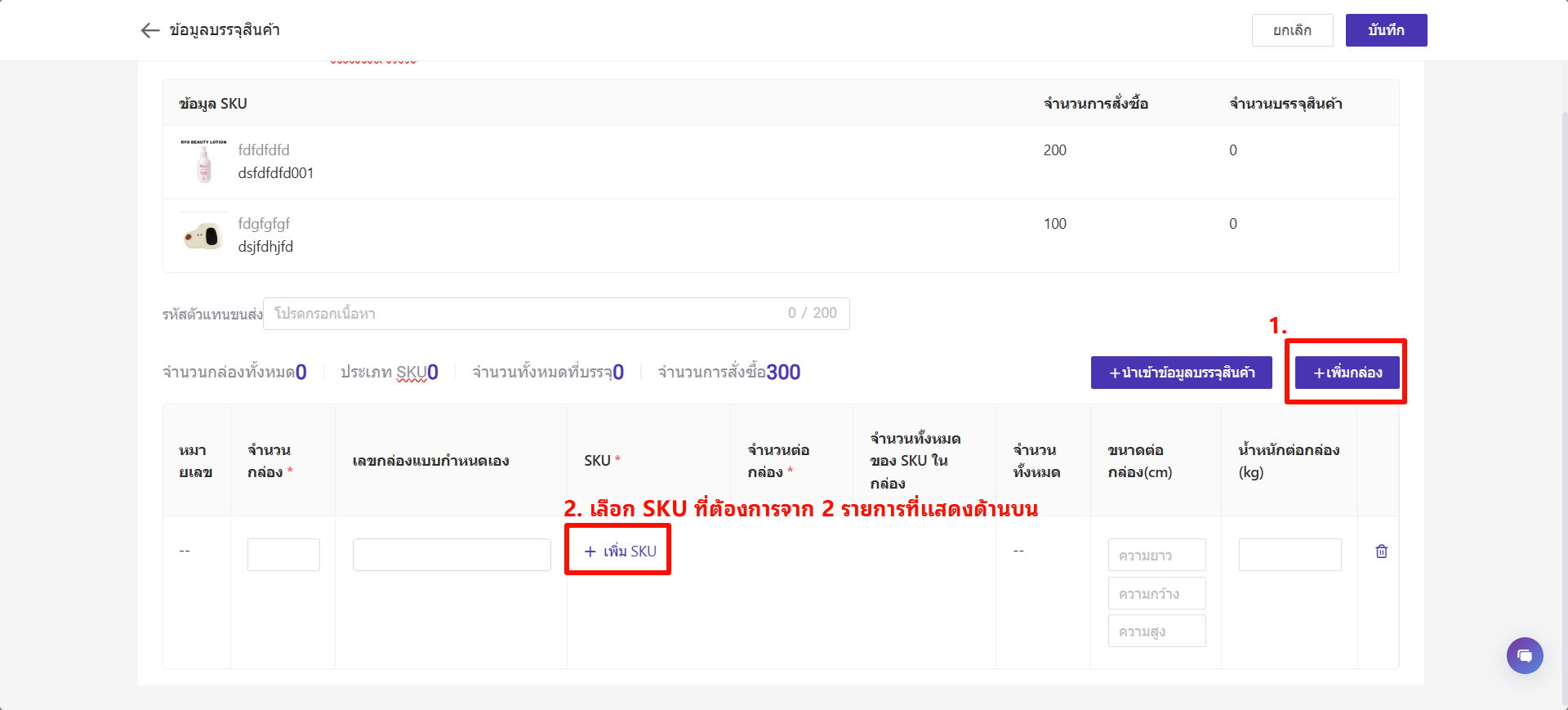
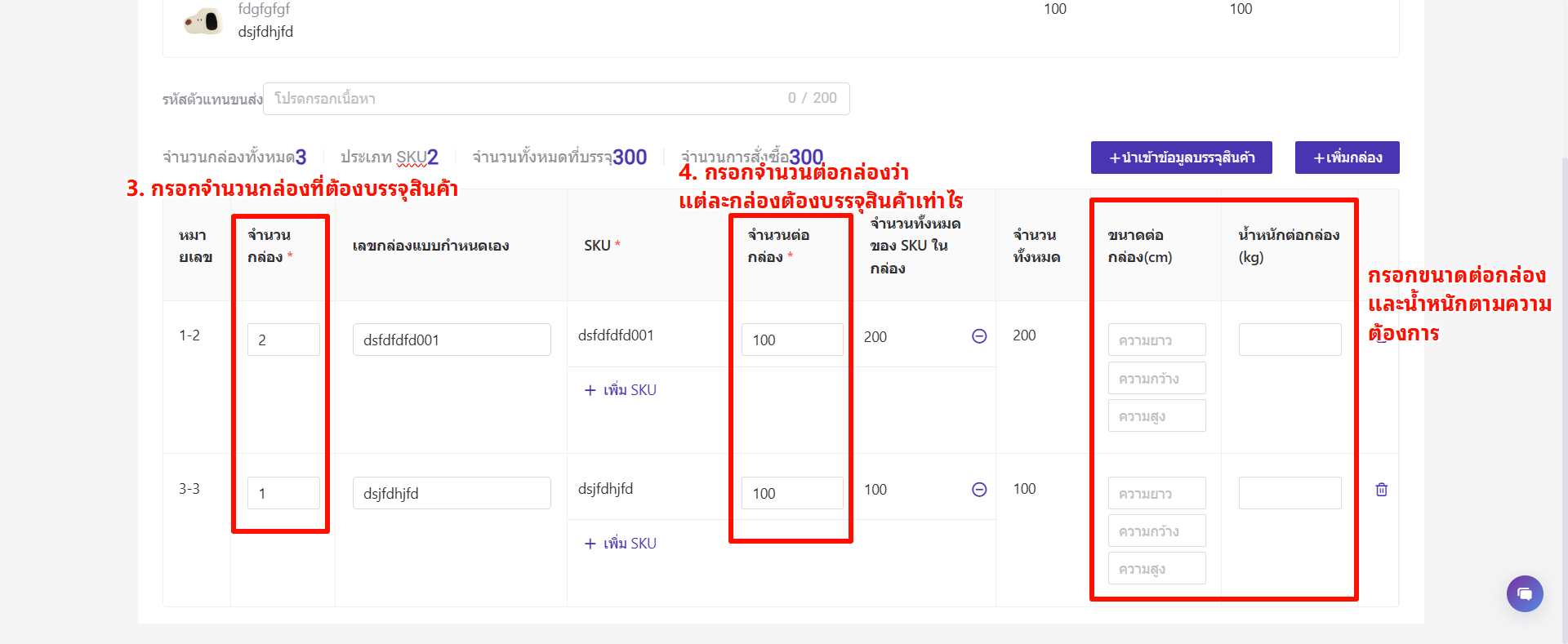
หากคุณต้องการแยกสินค้า 2 รายการนี้ไว้คนละกล่อง สามารถกดเพิ่มกล่องใหม่ได้
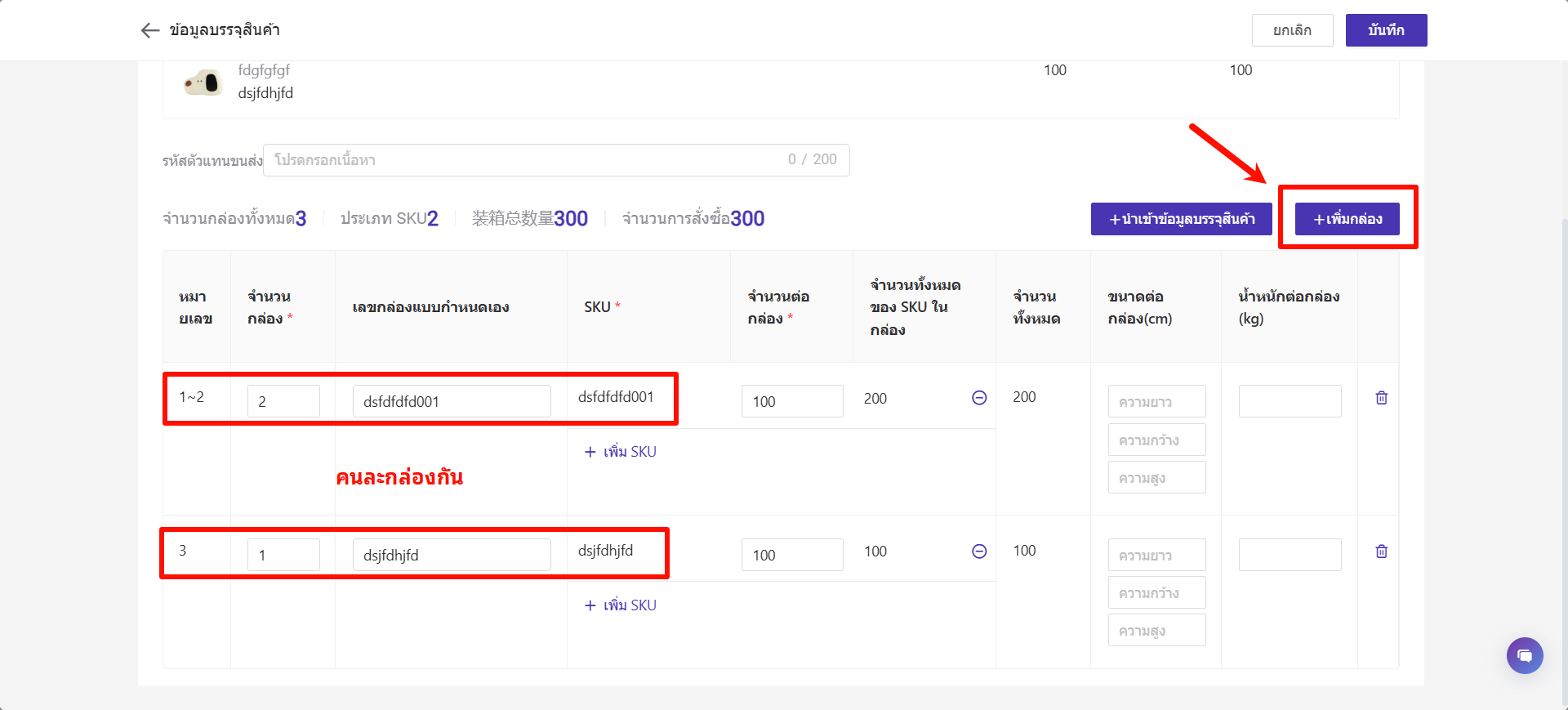
หากต้องการบรรจุสินค้า 2 รายการในกล่องเดียวกัน คุณสามารถกด "เพิ่ม SKU" ข้างล่างของรายการแรก
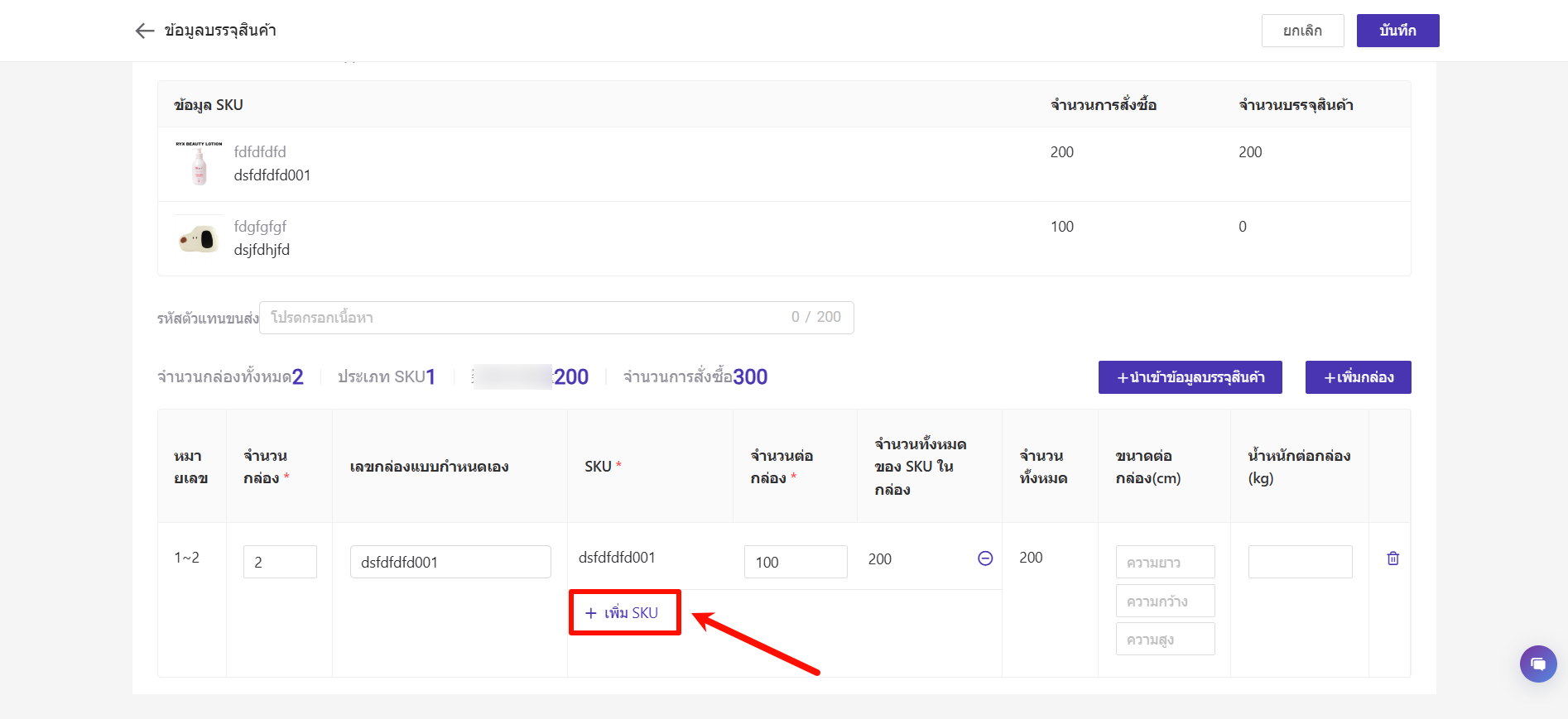
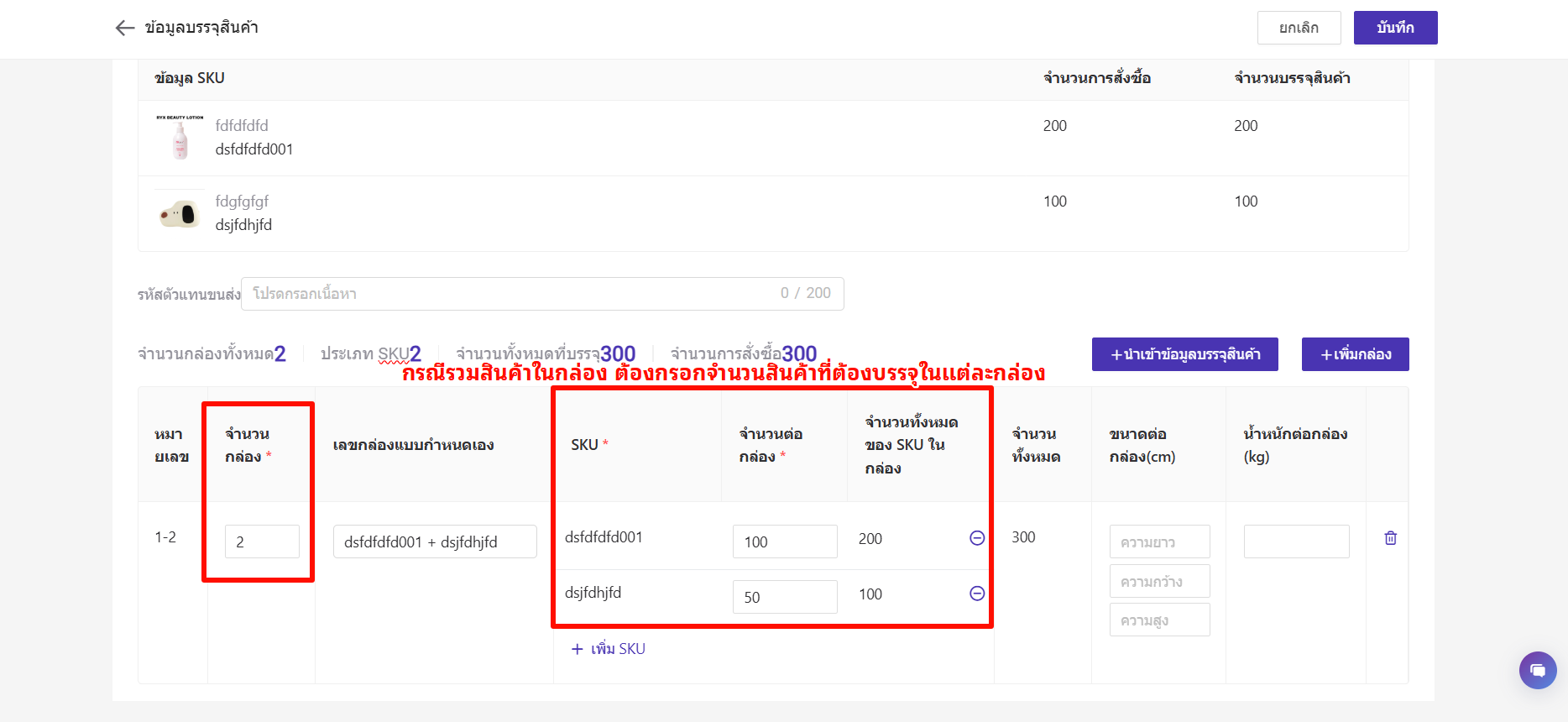
2) นำเข้าจากไฟล์ Excel
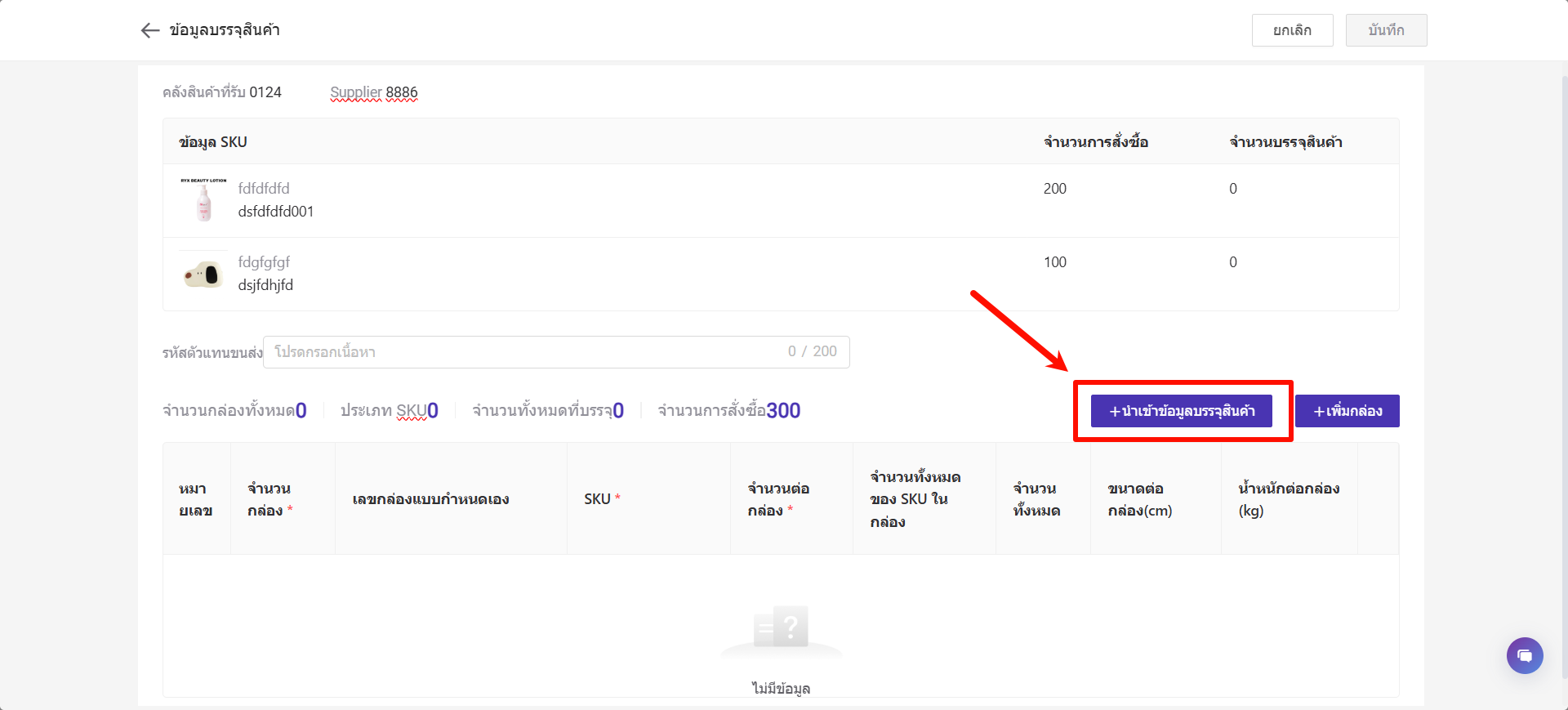
ดาวน์โหลดเทมเพลต
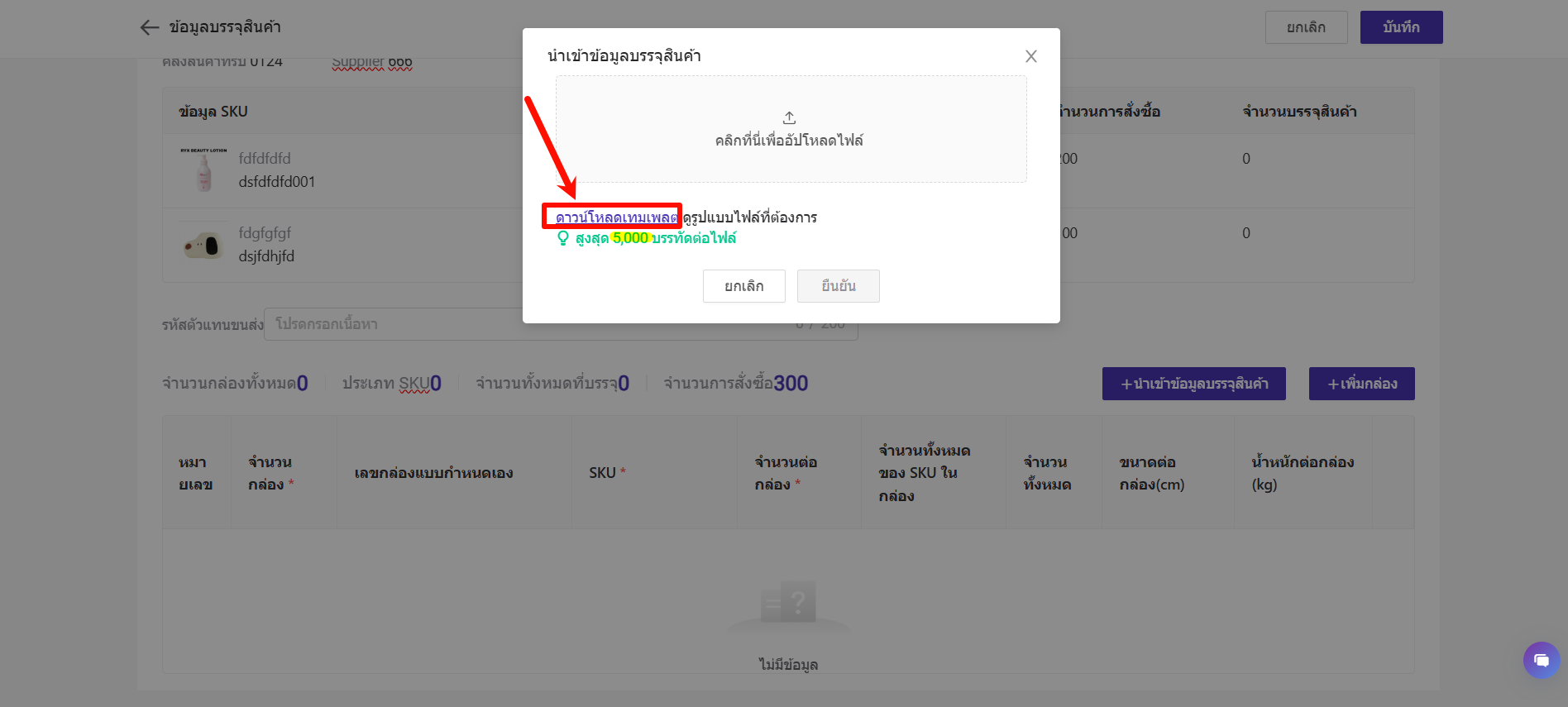
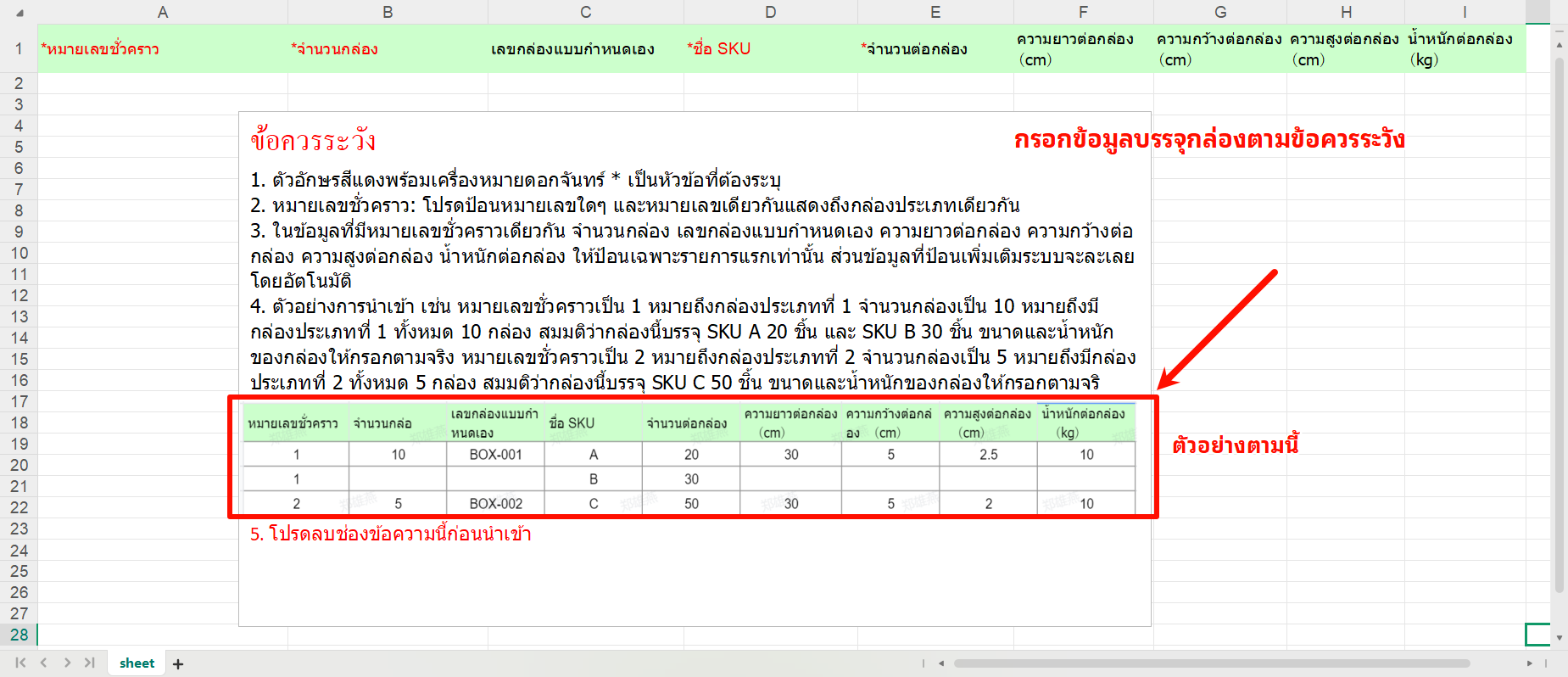
หลังจากกรอกไฟล์เนื้อหาเรียบร้อย ให้อัปโหลดไฟล์และกดยืนยันตามภาพต่อไปนี้
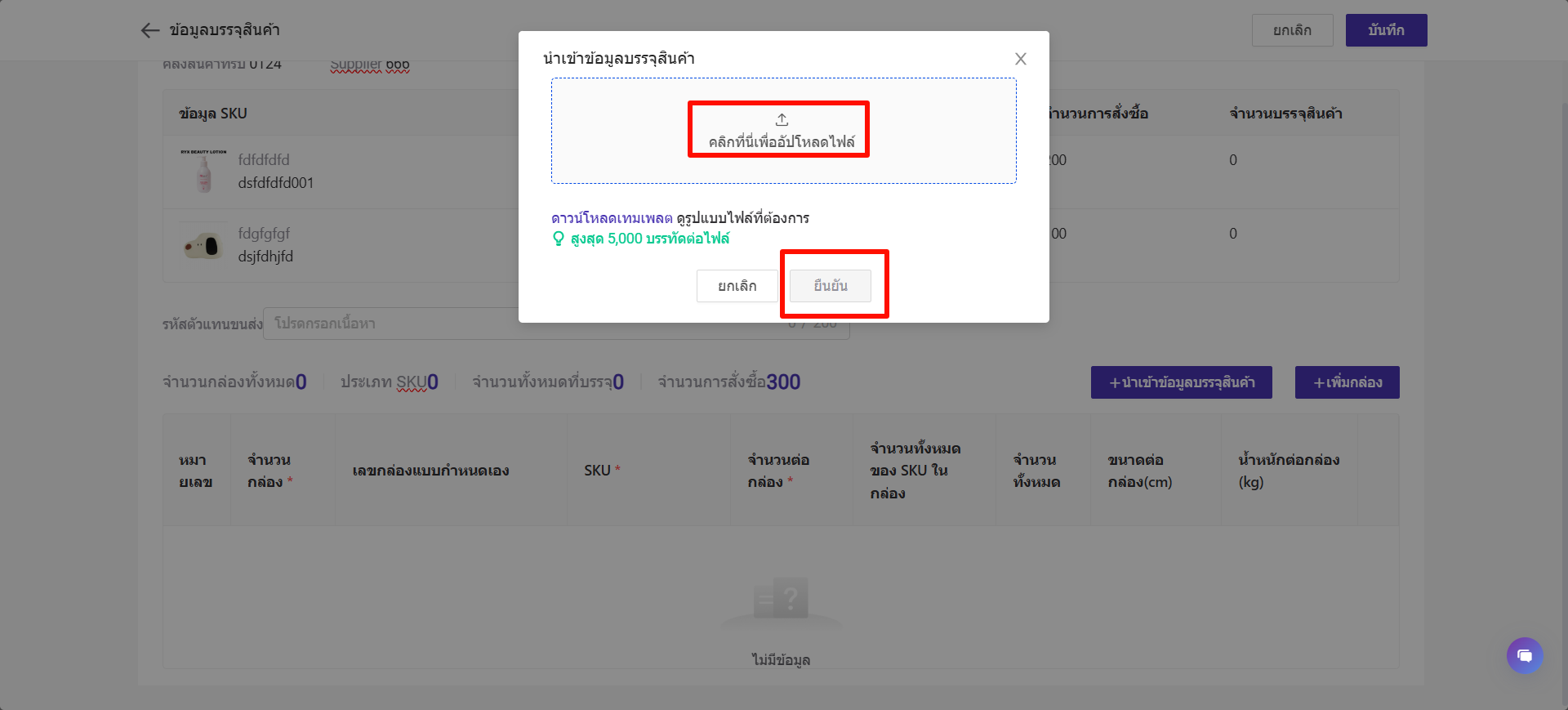
4. แก้ไขและส่งออกข้อมูลบรรจุสินค้า
หลังจากสร้างใบสั่งซื้อและเพิ่มข้อมูลบรรจุกล่องเรียบร้อย ใบสั่งซื้อจะถูกบันทึกไว้ในแท็บ "กล่องร่าง" และคุณสามารถบรรจุสินค้าและส่งออกข้อมูลบบรรจุสินค้าได้ รวมถึงในสถานะ "รอจัดส่ง" และ "ระหว่างทาง"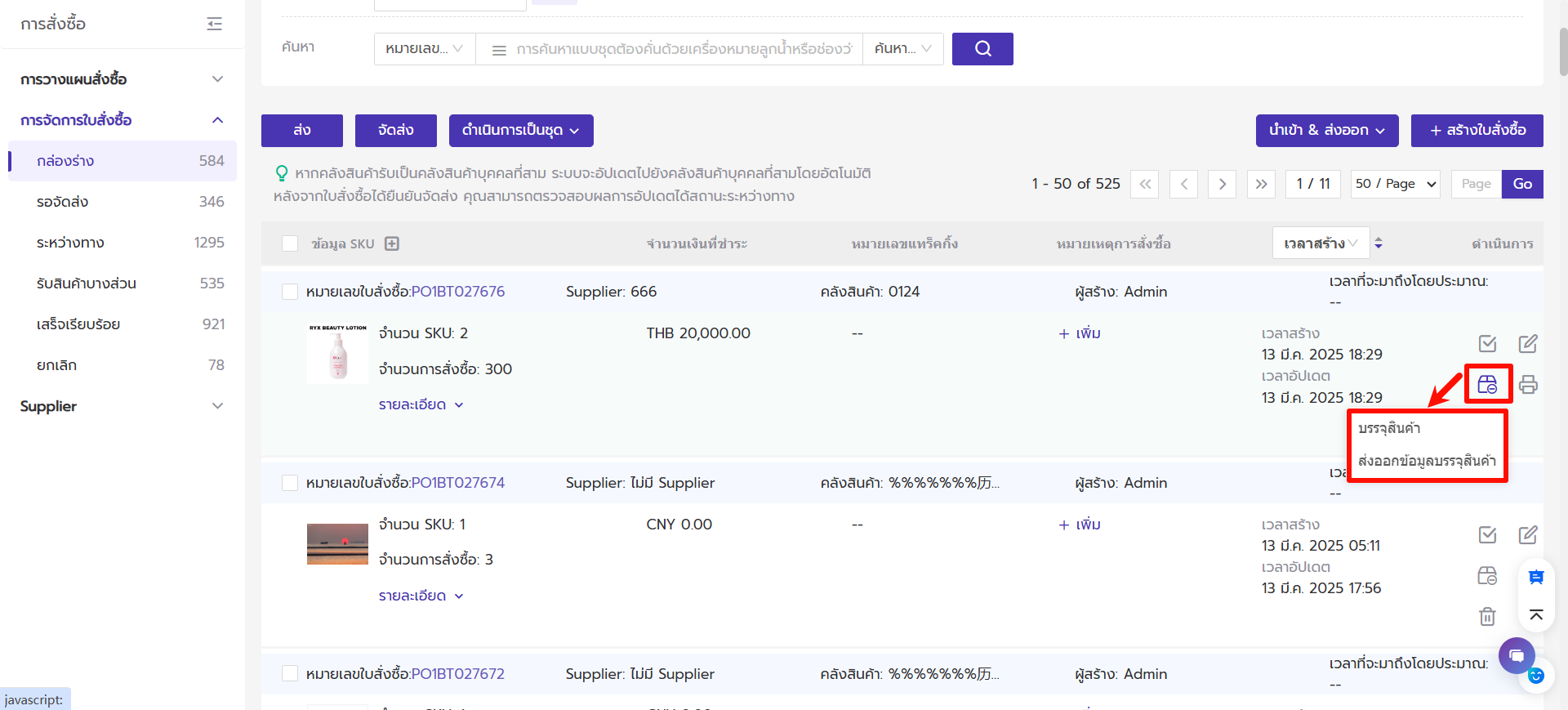
5. พิมพ์ Shipping Mark
คุณสามารถกดพิมพ์ Shipping Mark และส่งออกเป็นไฟล์ PDF เพื่อส่งต่อให้ Supplier ได้ เพื่อให้ Supplier เตรียมขนาดกล่องตามที่กำหนด บรรจุสินค้าได้อย่างถูกต้อง และแปะติดบนกล่องบรรจุสินค้าเรียบร้อย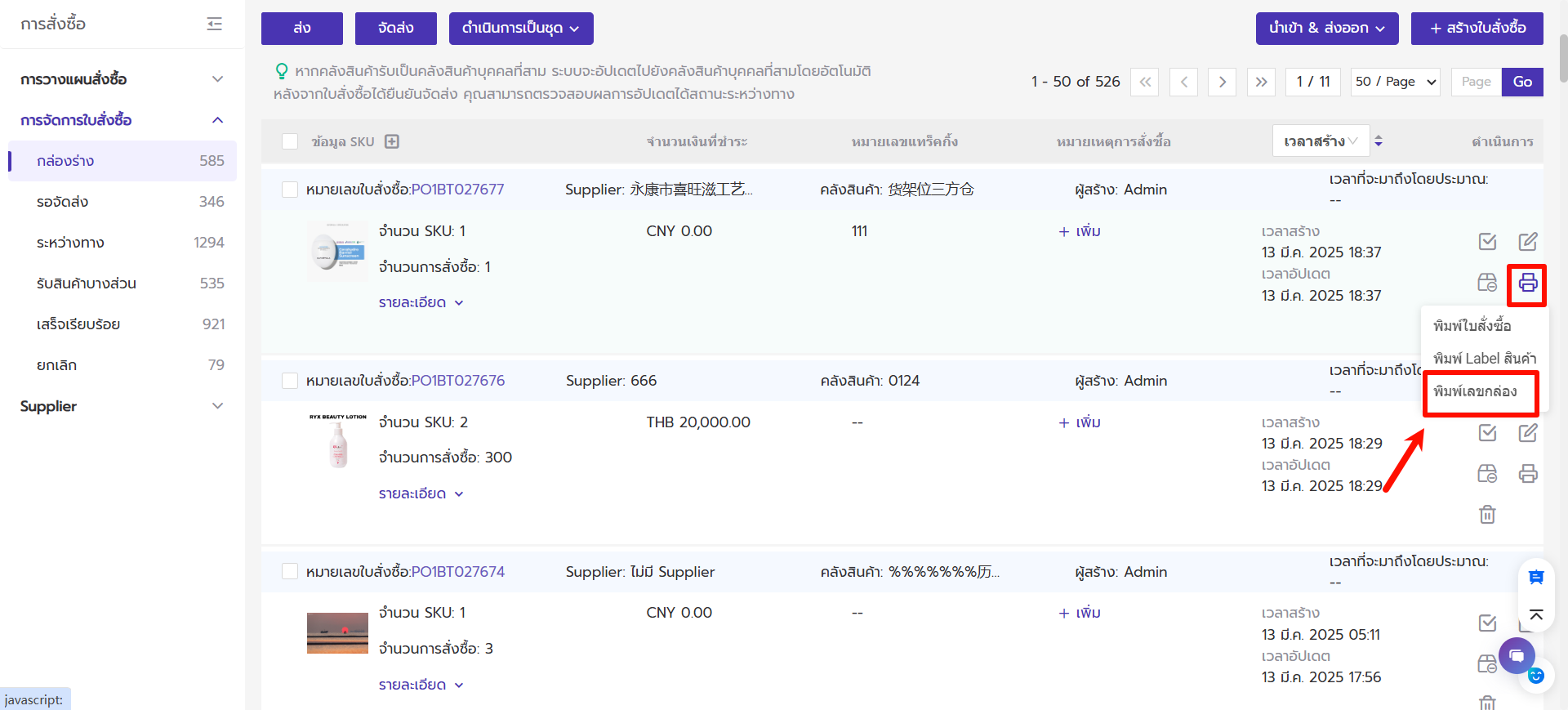
การตั้งค่าการพิมพ์ Shipping Mark:
เมื่อกดปุ่ม "พิมพ์ Shipping Mark No." ระบบจะแสดงหน้าต่างการตั้งค่าการพิมพ์ขึ้นมา โดยคุณสามารถกำหนดขนาดของ Shipping Mark เลือกรูปแบบบาร์โค้ดที่ต้องการ และเลือกได้ว่าจะให้แสดงเนื้อหาเพิ่มเติมหรือไม่
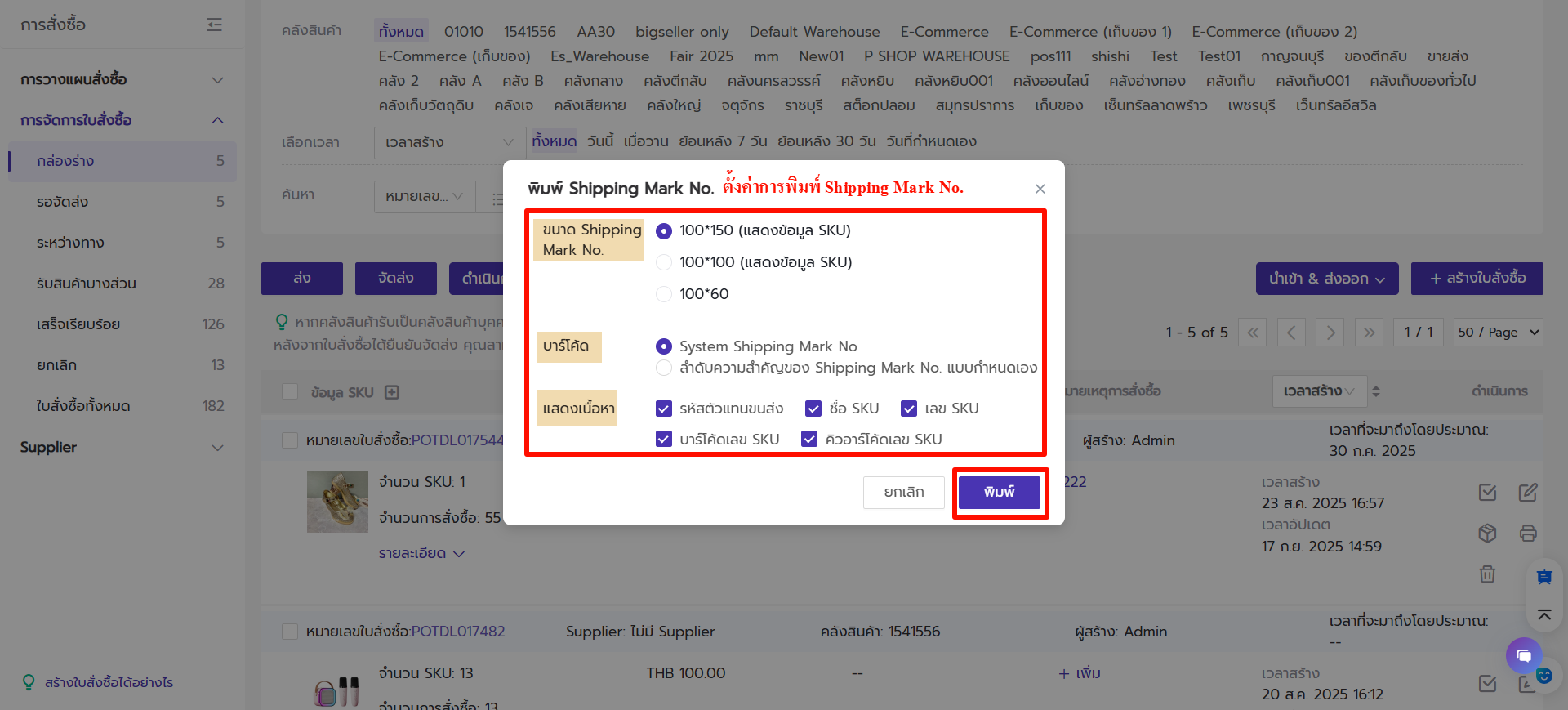
System Shipping Mark No.: เมื่อทำการกรอกข้อมูลการบรรจุ หากไม่ได้ระบุเลขกล่องที่กำหนดเอง ระบบจะสร้างหมายเลขกล่องให้อัตโนมัติ โดยอ้างอิงจากเลขที่ใบสั่งซื้อและลำดับของกล่อง (เช่น: PO7084757-00001)
ลำดับความสำคัญของเลขกล่องแบบกำหนดเอง: หากมีการระบุเลขกล่องที่กำหนดเอง ระบบจะใช้เลขดังกล่าวแทนการสร้างให้อัตโนมัติ
เมื่อสั่งพิมพ์เลขกล่อง ระบบจะพรีวิวใบบรรจุสินค้าขึ้นมา
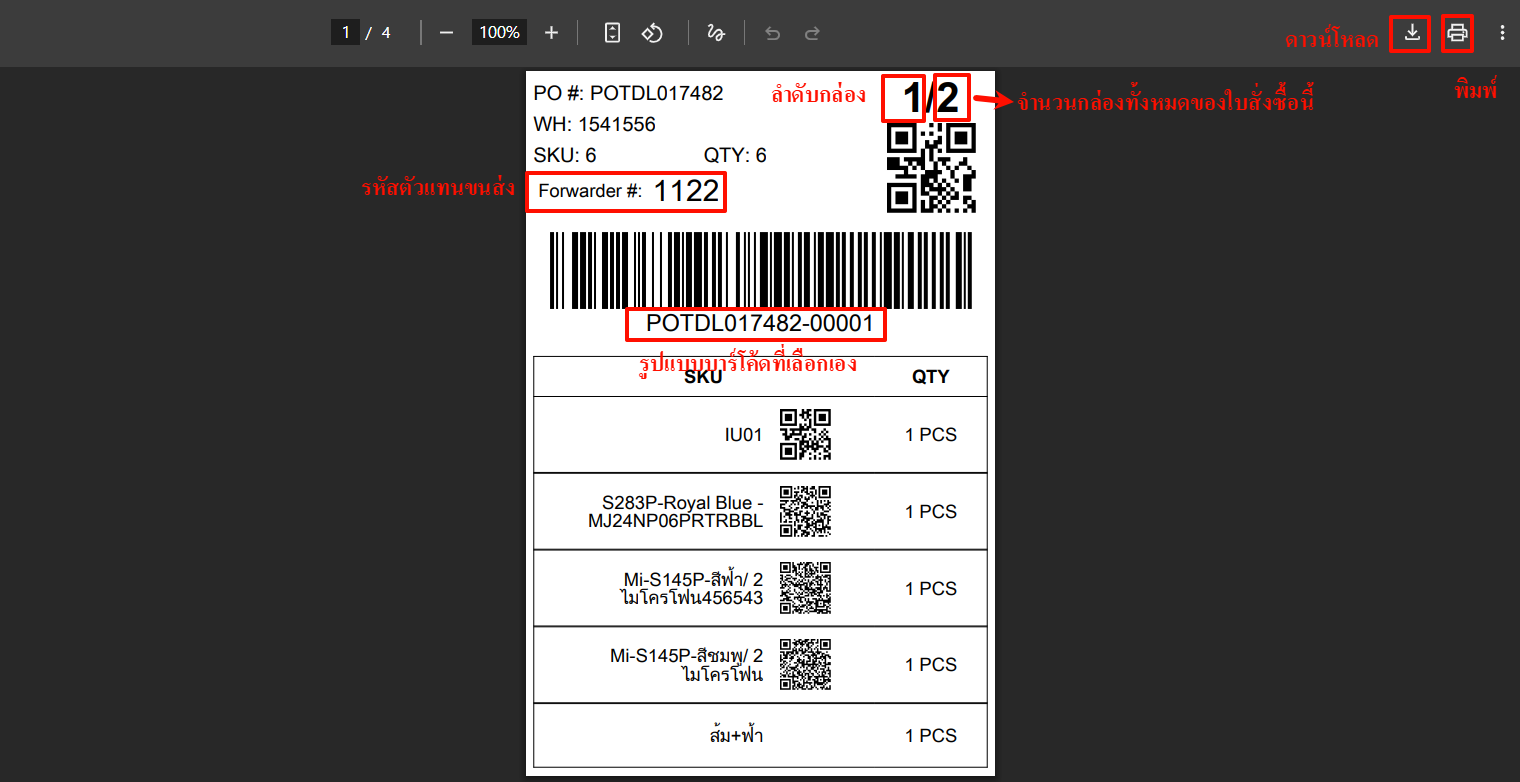
💡 หมายเหตุ
Shipping Mark จะถูกพิมพ์ในลำดับที่เพิ่มขึ้นตามหมายเลข
แต่ละกล่องจะมี Shipping Mark ของตัวเอง หากเลือกใช้เลขกล่องที่กำหนดเองในการสร้างบาร์โค้ด จะมีการพิมพ์ Shipping Mark หลายใบที่มีหมายเลข Shipping Mark เดียวกัน
6. สแกน Shipping Mark เพื่อรับสินค้าเข้าคลัง
เมื่อ Supplier จัดส่งสินค้าถึงคลังสินค้าของคุณ คุณสามารถสแกน Shipping Mark เพื่อรับสินค้าเข้าคลังได้
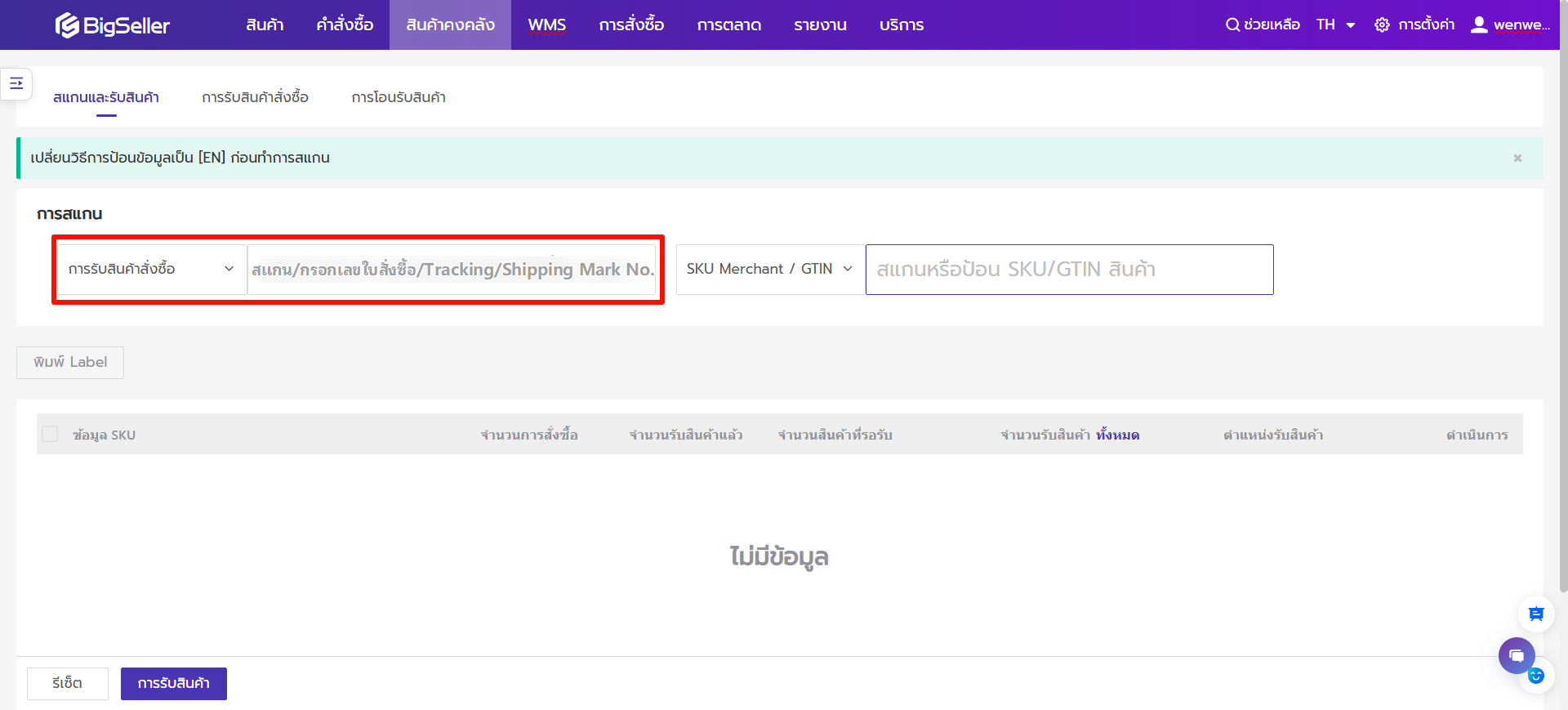
👉สามารถคลิกดู วิธีสแกนรับสินค้าเข้าคลังสำหรับใบสั่งซื้อ
หากคลังสินค้าที่รับคือ Fulfillment Warehouse ระบบรองรับการส่งใบสั่งซื้อพร้อมกับข้อมูลบรรจุสินค้าไปยัง Fulfillment Warehouse เพื่อสร้างใบ Stock in ในระบบ Fulfillment Warehouse
ปัจจุบัน Fulfillment Warehouse ที่รองรับสำหรับการจัดการ Shipping Mark คือ Yuancang
เนื้อหานี้มีประโยชน์ไหม
คำติชมของคุณช่วยให้เราปรับปรุงอย่างต่อเนื่อง ขอบคุณสำหรับการให้คะแนนค่ะ/ครับ
หากบทความไม่สามารถแก้ไขปัญหาของคุณได้ สามารถ ติดต่อเรา